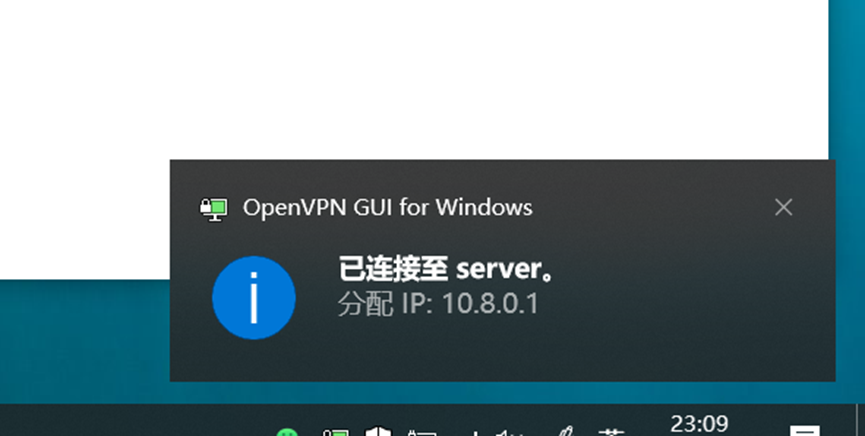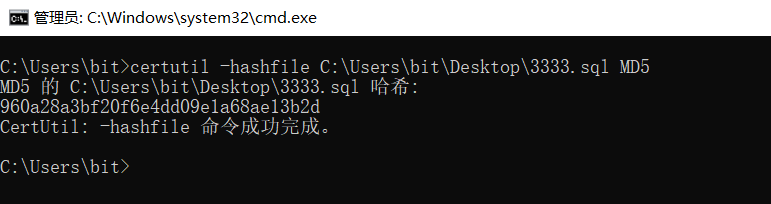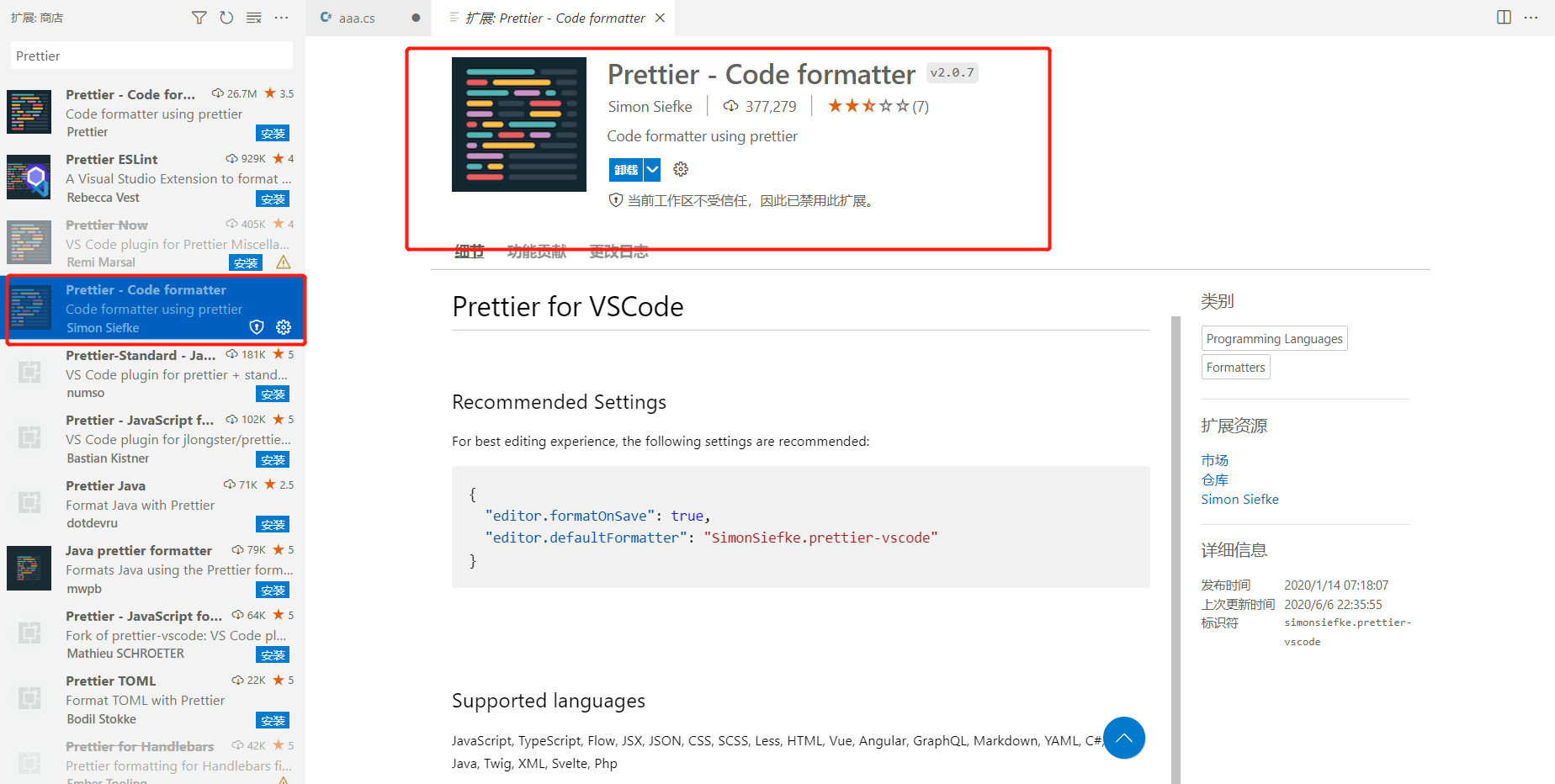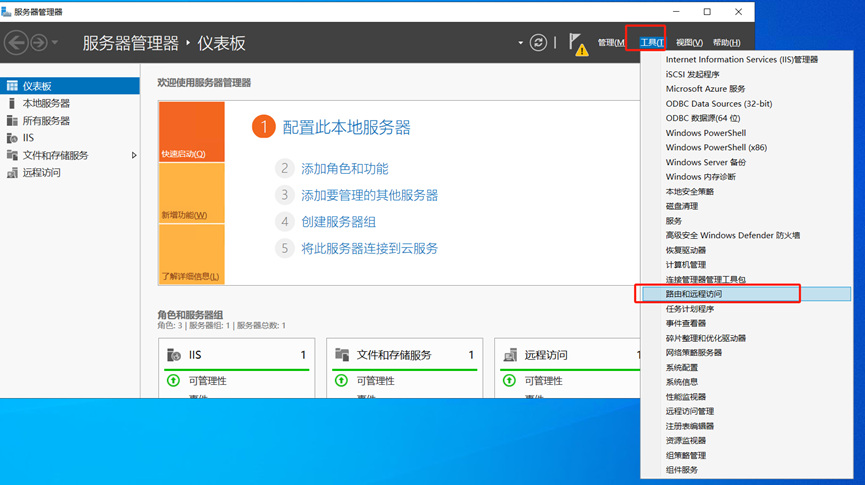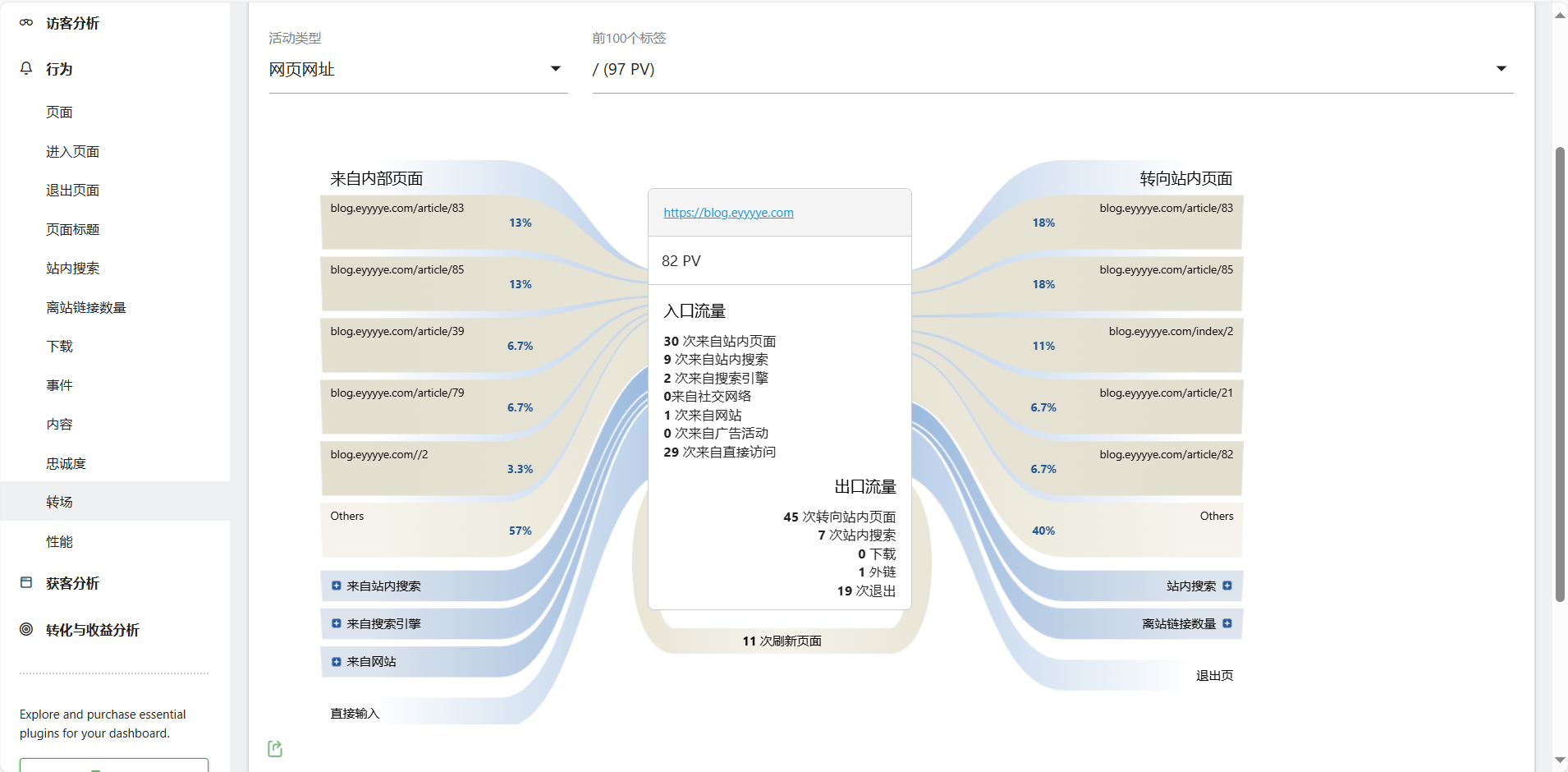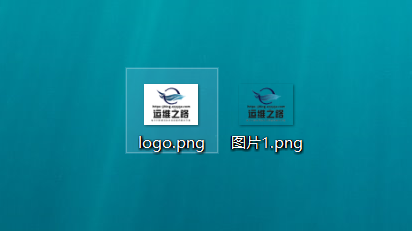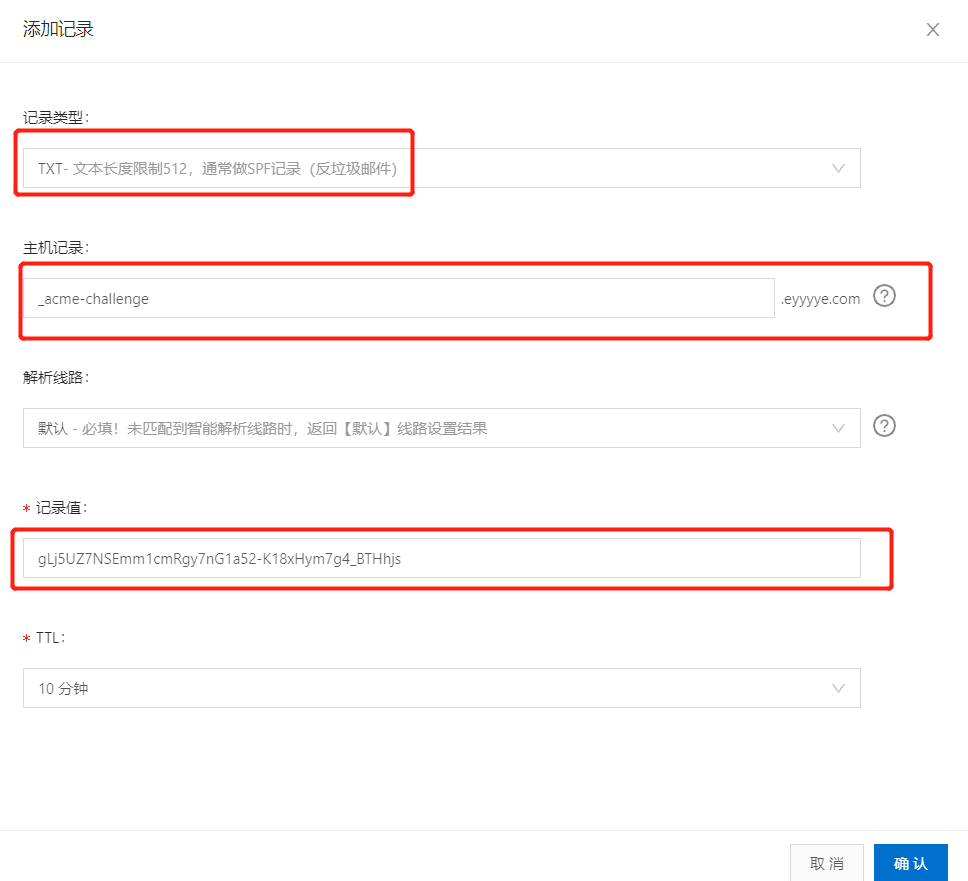阿里云ECS启用Centos7系统ipv6地址
最近使用阿里云的机器做测试,发现其中有部分系统没有默认开启对ipv6地址的支持,记录一下centos7.6开启ipv6地址的方法。
一、为ECS实例分配IPv6地址
若要使用ipv6地址,需要首先将ipv6地址分配的具体的云服务器上来,对阿里云来说有两种方式实现:
1.为新建实例分配IPv6地址
创建ECS云服务器实例的时候,在“带宽和安全组”选项中勾选“免费分配IPv6地址”选项;
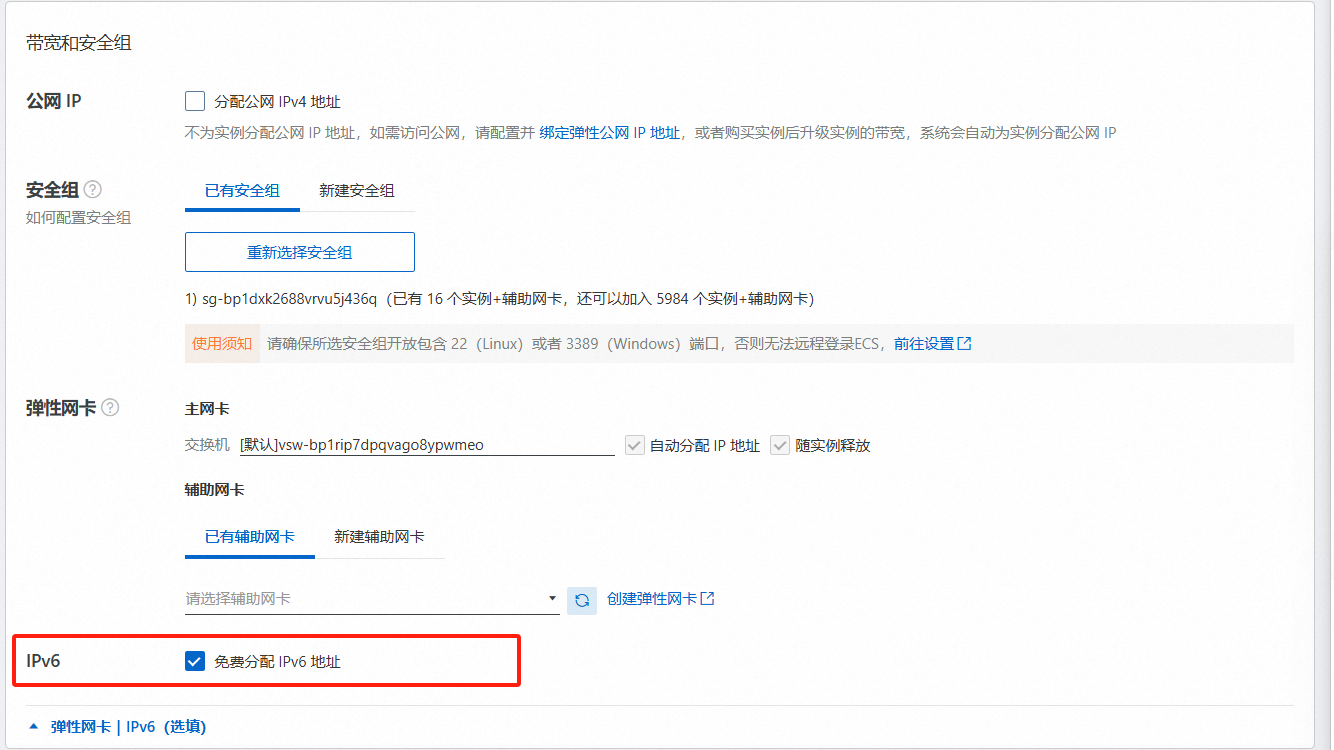
2.为已有实例分配IPv6地址
对于已经创建的ECS云服务器实例,则是在控制台中,选择“管理IPv6”功能:
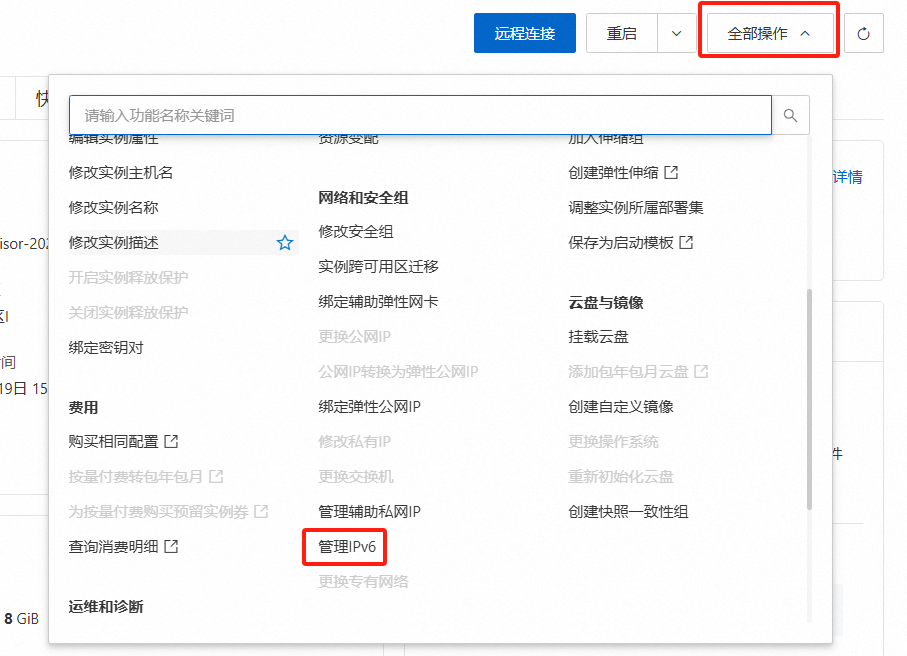
在弹出的“管理辅助私网IP”页面中,点击增加按钮,为当前实例配置IPv6地址:
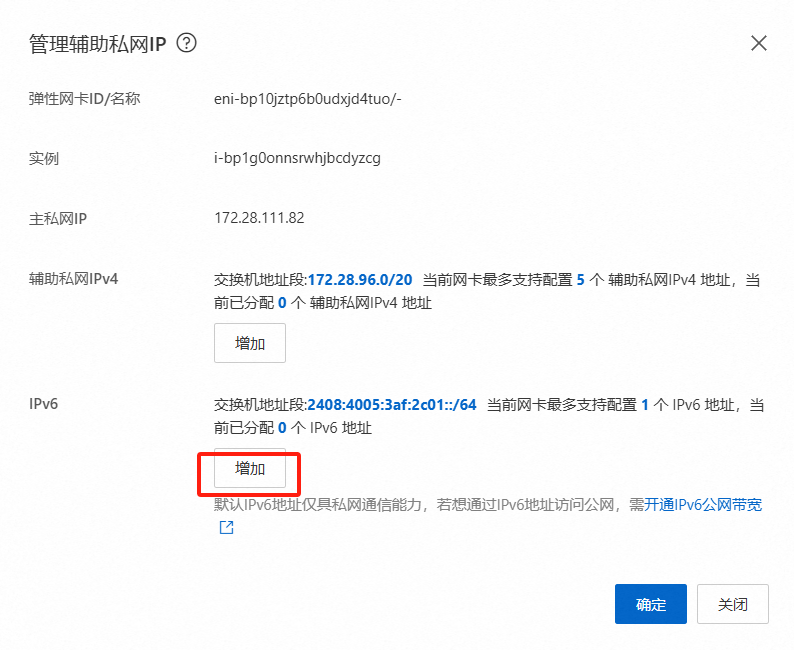
IPv6地址后半部分可以自主设置,或者由系统自动生成。
此处我们选择由系统自动生成,直接点击确定后系统会自动配置网卡。
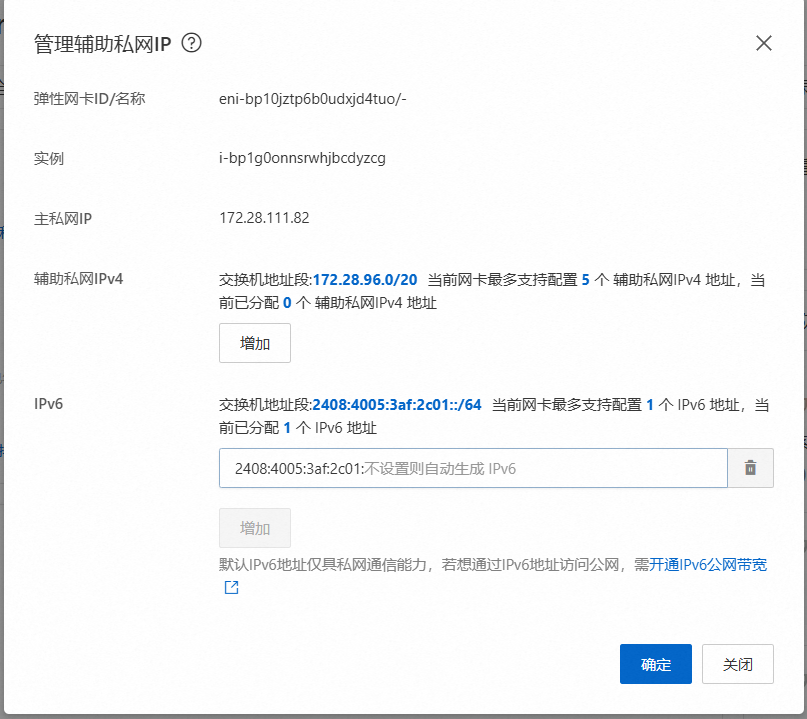
网卡配置完成后,我们可以在实例详情页面看到ipv6地址。
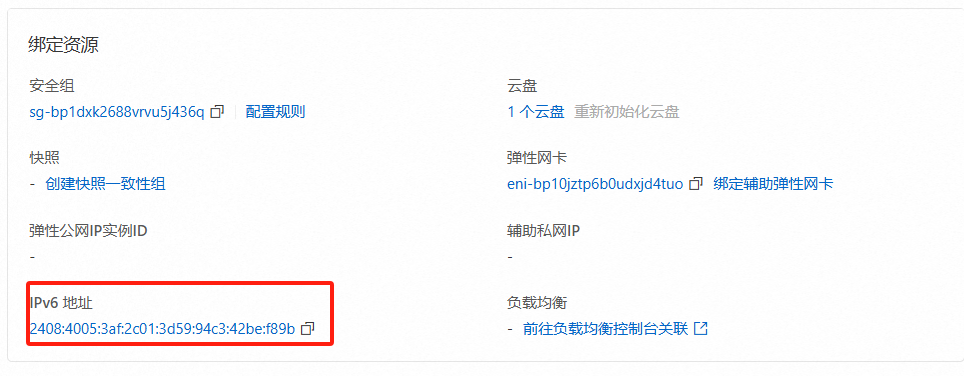
二、为Centos系统开启IPv6地址支持
上面配置完成后,我们登录系统发现还是没有IPv6地址,是因为阿里云的Centos7镜像没有默认开启IPv6地址,我们需要手动配置开启IPv6。

1.修改disable_ipv6.conf文件配置
vi /etc/modprobe.d/disable_ipv6.conf 将其中的options ipv6 disable=1值由1修改为0,修改完成后效果如下:

2.修改network文件配置
vi /etc/sysconfig/network 阿里云官网中这里是修改NETWORKING_IPV6的值为yes的,但是实际打开这个文件发现里面没有这个选项,所以我们直接添加该选项:
NETWORKING_IPV6=yes 添加完成后效果如下:

3.修改sysctl.conf文件配置
vi /etc/sysctl.conf 将下面选项中的值均由1改为0
net.ipv6.conf.all.disable_ipv6 = 1
net.ipv6.conf.default.disable_ipv6 = 1
net.ipv6.conf.lo.disable_ipv6 = 1 修改完效果如下:
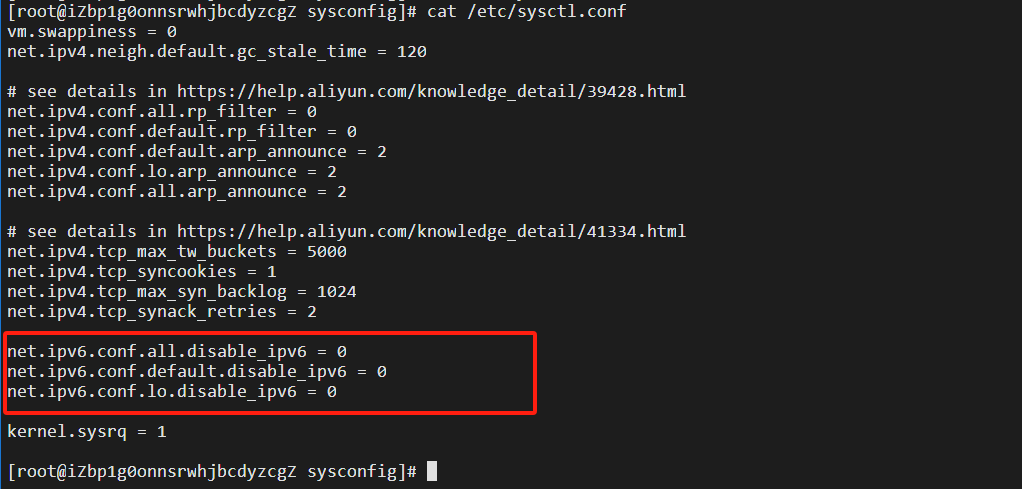
修改完成后执行sysctl -p重新加载内核文件。
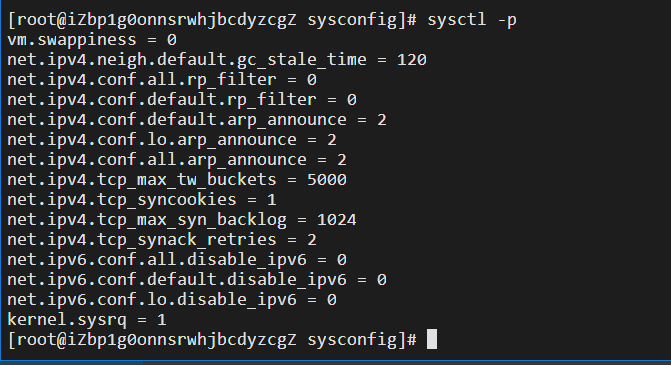
4.修改网卡配置文件
vi /etc/sysconfig/network-scripts/ifcfg-eth0 在网卡配置文件中新增如下配置选项:
DHCPV6C=yes
IPV6INIT=yes 配置完成后效果如下:

5.重启网卡
使用如下命令重启网卡:
systemctl restart network 重启后查看网卡状态,IPv6地址已经加载成功,也可以ping通了。
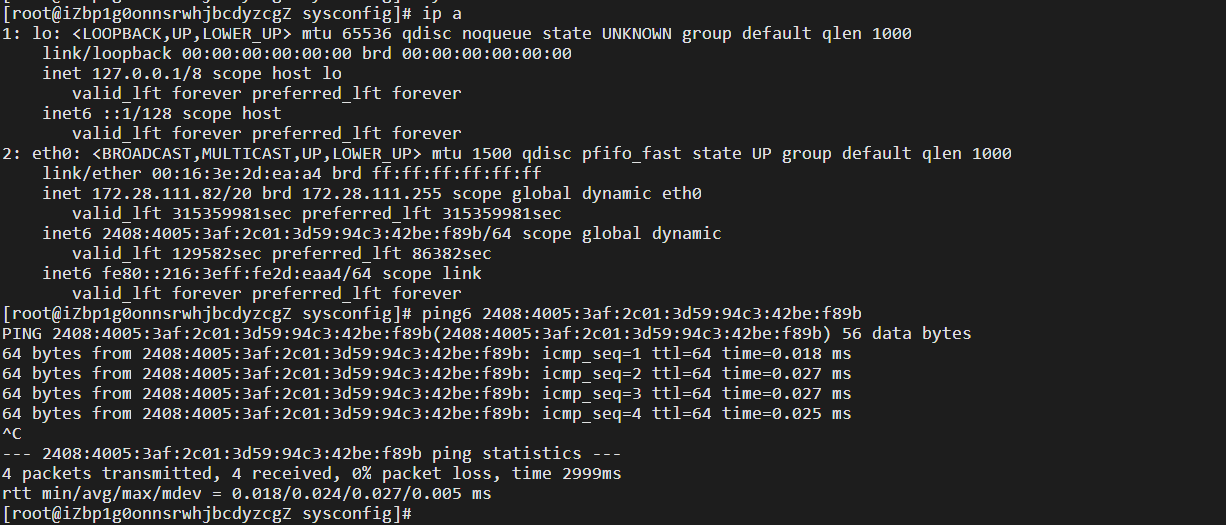
扩展说明:
1.参考文档:https://help.aliyun.com/zh/ecs/user-guide/step-1-create-a-vpc-that-supports-ipv6-addressing
正文到此结束
温馨提示:
本文最后更新于 2024年08月19日,已超过 485 天没有更新。若文章内的图片失效(无法正常加载),请留言反馈或直接联系我。
- 本文标签: Linux Netwoerk
- 本文链接: https://blog.eyyyye.com/article/92
- 版权声明: 本文由爱做梦的比特原创发布,转载请遵循《署名-非商业性使用-相同方式共享 4.0 国际 (CC BY-NC-SA 4.0)》许可协议授权